Utilice la función «Imprimir» al final de la página para crear un PDF.
Una bandeja de correo electrónico se puede añadir al Archivo de e-mail directamente al crear la dirección de correo o posteriormente. En este artículo te explicamos cómo activar el Archivo de e-mail para una cuenta de Microsoft Exchange 2019 en ambos casos.
Nota
Por defecto, los correos electrónicos archivados se conservan durante 11 años a partir de la fecha de recepción y luego se eliminan. Puedes cambiar la política de retención aplicable en cualquier momento y especificar un período de conservación diferente. También tienes la opción de conservar todos los correos electrónicos archivados durante un período de tiempo ilimitado. Alternativamente, puedes crear nuevas políticas de retención para definir períodos de conservación individuales para uno o más buzones de correo electrónico.
En el siguiente artículo encontrarás instrucciones sobre cómo modificar una política de retención existente: Editar política de retención
En el siguiente artículo encontrarás instrucciones sobre cómo crear una nueva política de retención: Crear política de retención
Crear y añadir una nueva cuenta de Microsoft Exchange 2019 al Archivo e-mail
Para crear una nueva cuenta de Microsoft Exchange 2019 y añadirla al Archivo de e-mail, sigue los siguientes pasos:
- Accede a tu cuenta IONOS.
- En la barra de menús superior, haz clic en Menú > Correo.
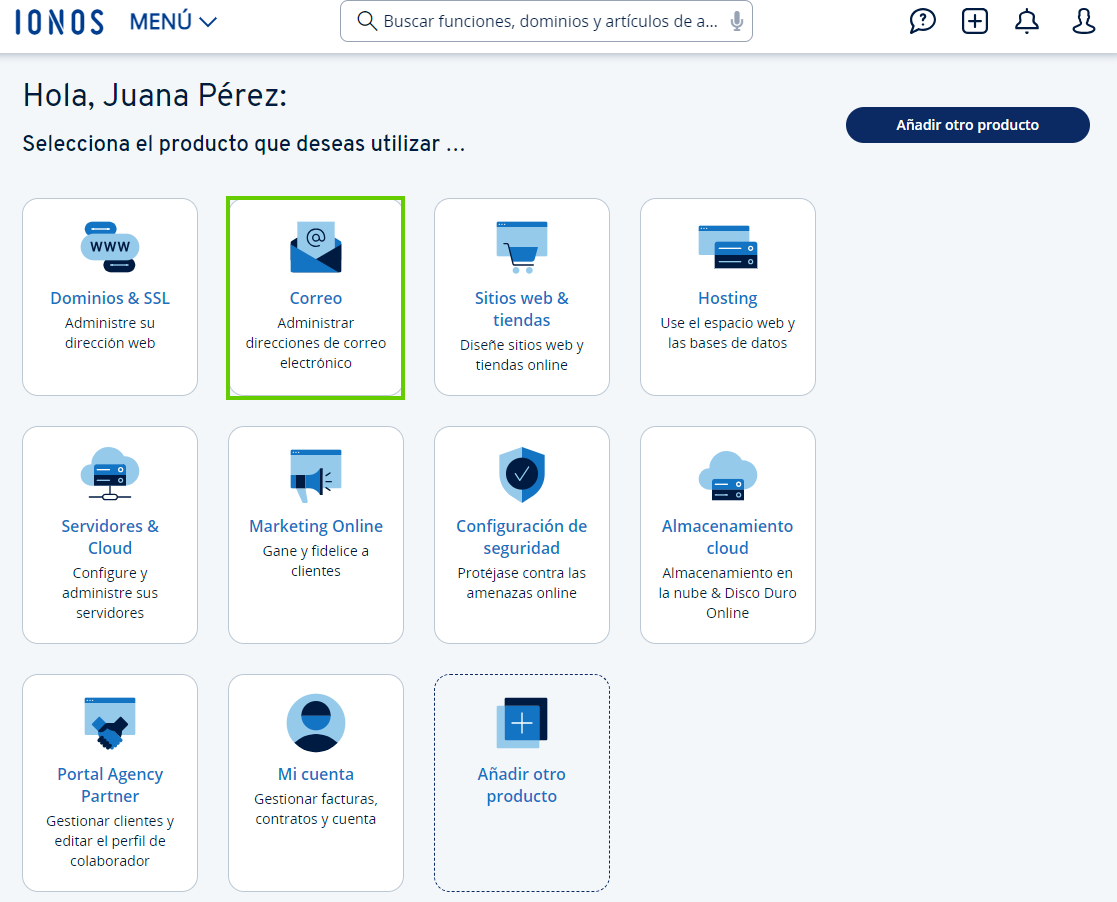
- Opcional: Si dispones de más de un contrato, selecciona el contrato en el que deseas realizar la acción deseada. La siguiente captura de pantalla puede diferir si utilizas la vista de lista en lugar de la vista de mosaicos.
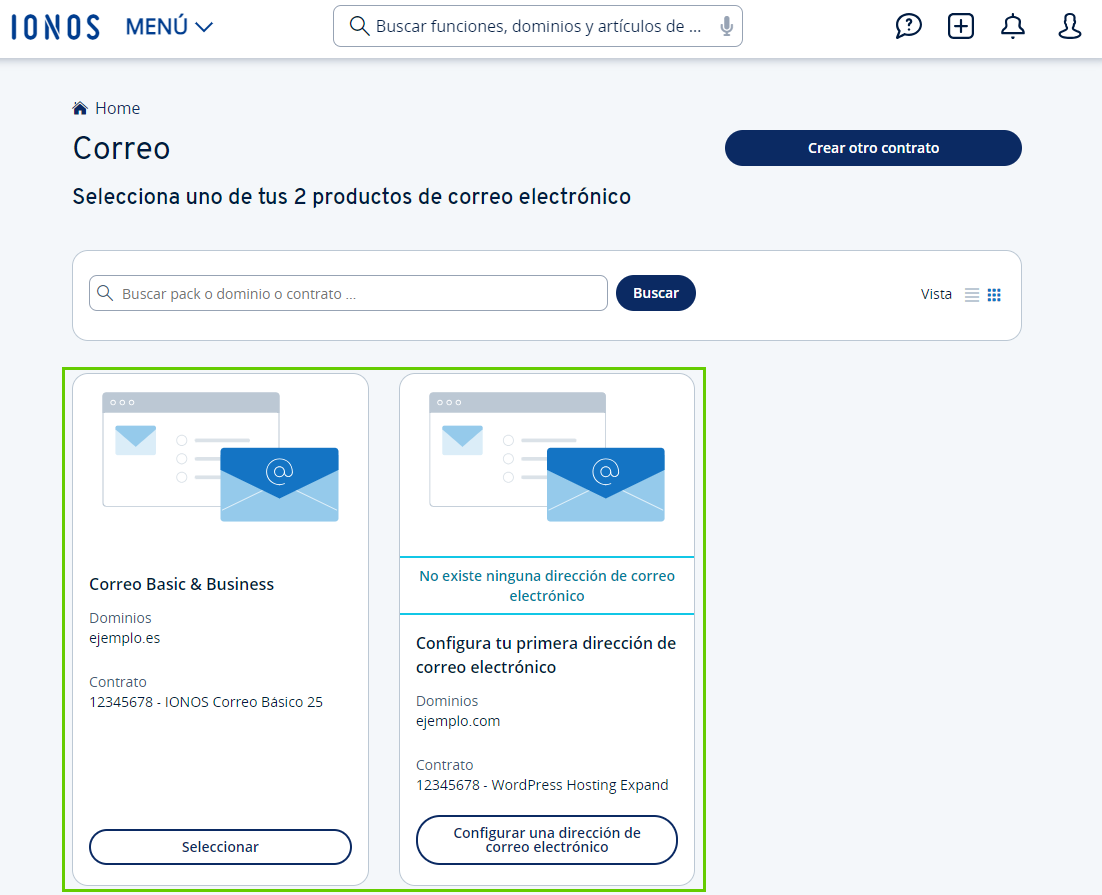
Haz clic en Crear nueva dirección de correo electrónico.
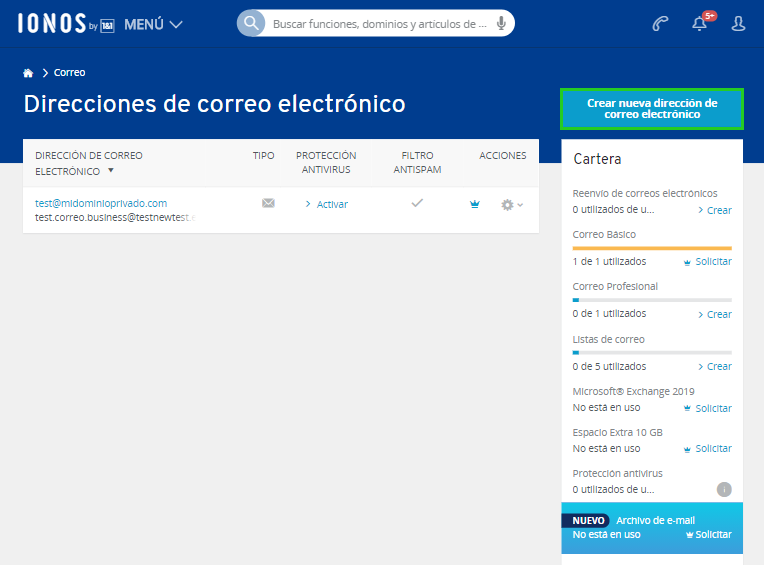
Selecciona Microsoft Exchange 2019 y solicítalo en la Tienda si es necesario.
Introduce tu nombre y apellidos en el campo E-Mail.
Opcional: Selecciona el nombre de dominio deseado.
Introduce el nombre que se va a mostrar en el campo Nombre de usuario.
En el campo Contraseña, introduce la contraseña deseada.
Selecciona la opción Comprar archivo de e-mail.
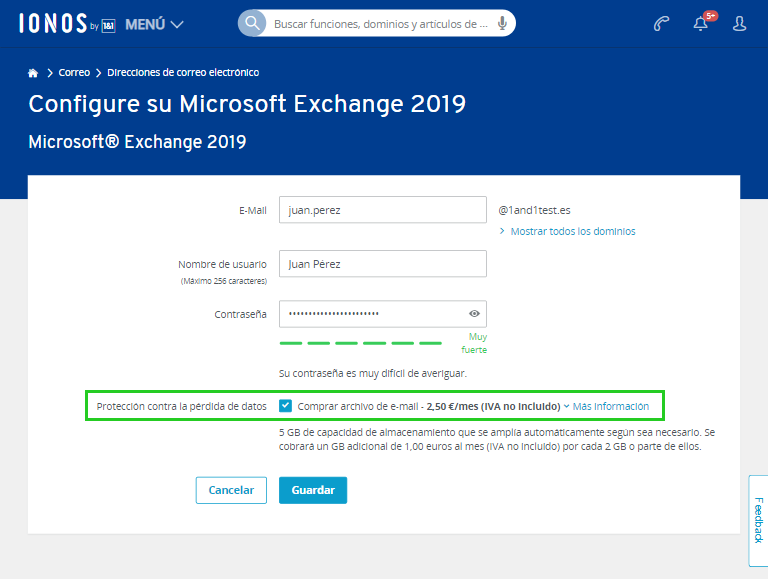
Haz clic en Guardar.
Ahora, se creará la cuenta de Microsoft Exchange 2019 y se habilitará automáticamente el Archivo de e-mail para la misma.
Añadir una cuenta existente de Microsoft Exchange 2019 al Archivo e-mail
Para añadir una cuenta existente de Microsoft Exchange 2019 al Archivo de e-mail, sigue los siguientes pasos:
- Accede a tu cuenta IONOS.
- En la barra de menús superior, haz clic en Menú > Correo.
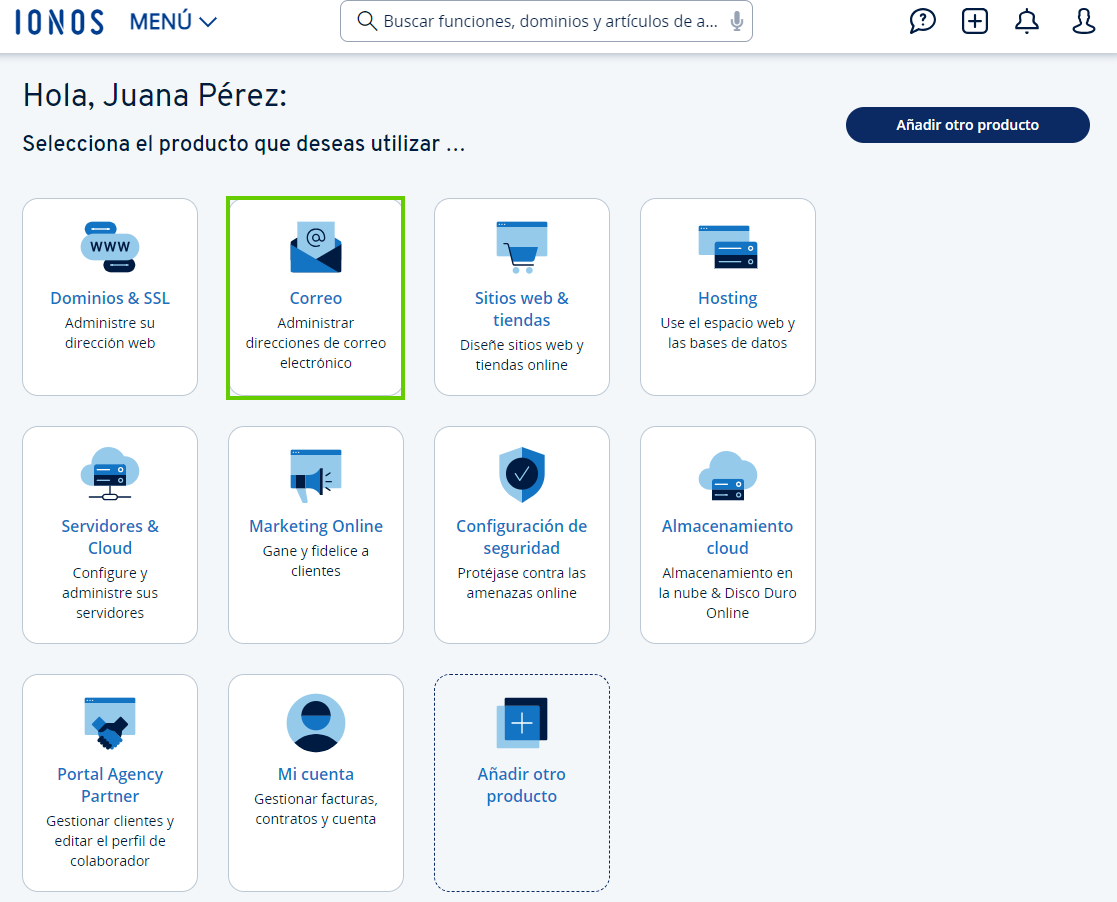
- Opcional: Si dispones de más de un contrato, selecciona el contrato en el que deseas realizar la acción deseada. La siguiente captura de pantalla puede diferir si utilizas la vista de lista en lugar de la vista de mosaicos.
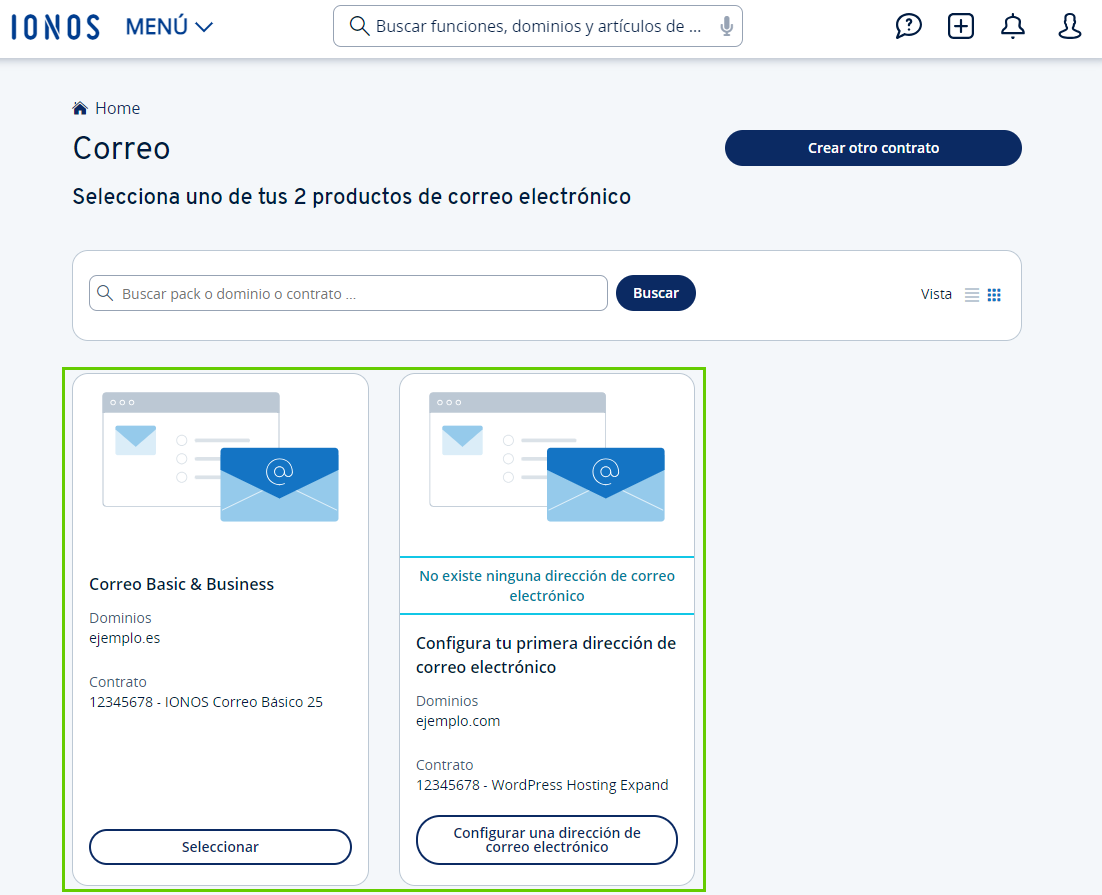
Si todavía no has solicitado el servicio Archivo de e-mail para tu contrato, hazlo ahora. Una vez configurado, podrás archivar la bandeja de correo de tu cuenta de Microsoft Exchange 2019 de la siguiente forma:
Selecciona la dirección de correo deseada y haz clic en el icono de la rueda dentada a la derecha, en la columna Acciones.
Haz clic en Archivo de e-mail.
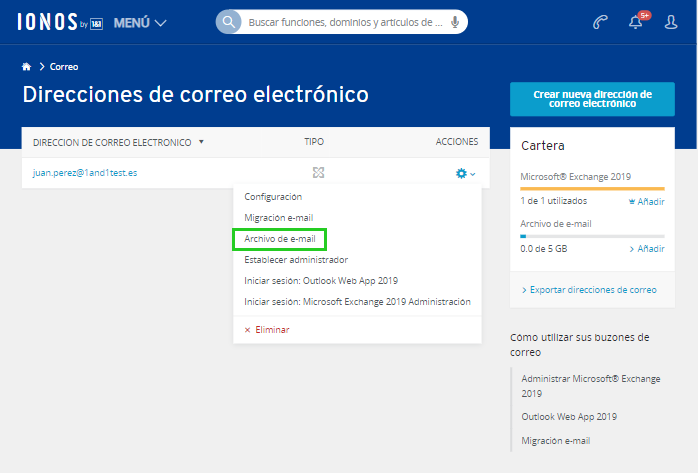
Por último, haz clic en Activar ahora.
El Archivo de e-mail se activará para esta cuenta de Microsoft Exchange 2019 y todos los correos electrónicos de la misma se archivarán automáticamente.